Grüße, liebe Habrozhitel und Gelegenheitsgäste. In dieser Artikelserie konzentrieren wir uns auf den Aufbau eines einfachen Netzwerks für ein Unternehmen, das nicht zu hohe Anforderungen an seine IT-Infrastruktur stellt, gleichzeitig aber seinen Mitarbeitern eine qualitativ hochwertige Internetverbindung, Zugriff auf gemeinsam genutzte Dateiressourcen und VPN-Zugriff bieten muss an den Arbeitsplatz und Anschluss eines Videoüberwachungssystems, auf das von überall auf der Welt zugegriffen werden kann. Für das kleine Geschäftsfeld ist ein schnelles Wachstum und dementsprechend eine Neuplanung des Netzwerks sehr charakteristisch. In diesem Artikel werden wir von einem Büro mit 15 Arbeitsplätzen aus starten und dann das Netzwerk erweitern. Wenn also ein Thema interessant ist, schreiben Sie in Kommentare, wir werden versuchen, es in den Artikel einzuführen. Ich gehe davon aus, dass der Leser mit den Grundlagen von Computernetzwerken vertraut ist, aber ich werde Links zu Wikipedia für alle technischen Begriffe bereitstellen. Wenn etwas nicht klar ist, klicken Sie auf diesen Fehler und korrigieren Sie ihn.
Also fangen wir an. Jedes Netzwerk beginnt mit einer Besichtigung des Gebiets und der Ermittlung der Kundenanforderungen, die später in der Arbeitserklärung festgelegt werden. Oft versteht der Kunde selbst nicht vollständig, was er will und was er dafür benötigt, daher muss er zu dem geführt werden, was wir tun können. Dies ist jedoch mehr als ein Vertriebsmitarbeiter. Wir werden Ihnen den technischen Teil zur Verfügung stellen. Nehmen wir also an Wir haben solche anfänglichen Anforderungen:
- 17 Jobs für Desktop-PCs
- Network Attached Storage ( NAS )
- Überwachungssystem mit NVR- und IP-Kameras (8 Stück)
- Wi-Fi-Büroabdeckung, das Vorhandensein von zwei Netzwerken (intern und Gast)
- Sie können Netzwerkdrucker hinzufügen (bis zu 3 Stück).
- Die Aussicht, ein zweites Büro auf der anderen Seite der Stadt zu eröffnen
Geräteauswahl
Ich werde mich nicht mit der Auswahl eines Anbieters befassen, da dies eine Frage ist, die jahrhundertelange Kontroversen hervorruft. Wir werden uns auf die Tatsache konzentrieren, dass wir uns bereits für die Marke entschieden haben, dies ist Cisco.
Die Basis des Netzwerks ist ein
Router (Router). Es ist wichtig, unsere Bedürfnisse zu bewerten, da wir in Zukunft planen, das Netzwerk zu erweitern. Offensichtlich spart der Kauf eines Routers mit einer Reserve dafür Geld für den Kunden während der Erweiterung, obwohl dies in der ersten Phase etwas teurer sein wird. Cisco für das kleine Unternehmenssegment bietet die Rvxxx-Serie an, die Router für Home Offices (RV1xx, meistens mit integriertem Wi-Fi-Modul) bietet, mit denen mehrere Workstations und Netzwerkspeicher verbunden werden können. Sie interessieren uns jedoch nicht, da sie nur über begrenzte VPN-Funktionen und eine relativ kleine Bandbreite verfügen. Wir sind auch nicht an dem eingebauten Funkmodul interessiert, da es in einem technischen Raum in einem Rack platziert werden soll. Wi-Fi wird über AP (
Access Points ) organisiert. Unsere Wahl fällt auf den RV320, das jüngste Modell der älteren Serie. Wir brauchen keine große Anzahl von Ports im eingebauten Switch, da wir einen separaten Switch haben werden, um eine ausreichende Anzahl von Ports bereitzustellen. Zu den Hauptvorteilen des Routers zählen der relativ hohe Durchsatz des
VPN- Servers (75 Mbit / s), die Verfügbarkeit einer Lizenz für 10 VPN-Tunnel und die Möglichkeit, den Site-2-Site-VPN-Tunnel zu erhöhen. Ein weiterer wichtiger Punkt ist das Vorhandensein eines zweiten WAN-Ports zur Bereitstellung einer Backup-Internetverbindung.
Ein Router
(Switch) folgt dem Router. Der wichtigste Schalterparameter ist der Funktionsumfang. Aber zuerst zählen wir die Ports. In unserem Fall planen wir eine Verbindung zum Switch: 17 PCs, 2 APs (Wi-Fi Access Points), 8 IP-Kameras, 1 NAS, 3 Netzwerkdrucker. Mit Hilfe der Arithmetik erhalten wir die Nummer 31, die der Anzahl der Geräte entspricht, die anfänglich mit dem Netzwerk verbunden sind, fügen 2
Uplinks hinzu (wir planen, das Netzwerk zu erweitern) und halten an 48 Ports. Nun zur Funktionalität: Unser Switch muss
VLAN- fähig sein, vorzugsweise alle 4096,
SFP- Minen werden nicht stören, da es möglich sein wird, den Switch über eine Optik mit dem anderen Ende des Gebäudes zu verbinden, sollte er in einem Teufelskreis arbeiten können, der es uns ermöglicht, Links zu reservieren (
STP-Spanning) Tree Protocol ) sowie APs und Kameras werden über ein Twisted Pair-Kabel mit Strom versorgt, daher ist
PoE erforderlich (Sie können mehr über die Protokolle im Wiki lesen, die Namen können angeklickt werden). Wir benötigen keine zu komplexen
L3- Funktionen, daher entscheiden wir uns für das Cisco SG250-50P, da es über genügend Funktionen für uns verfügt und gleichzeitig keine redundanten Funktionen enthält. Wir werden im nächsten Artikel über Wi-Fi sprechen, da dies ein ziemlich umfangreiches Thema ist. Dort beschäftigen wir uns mit der Wahl von AR. Wir wählen kein NAS und keine Kameras, wir gehen davon aus, dass andere Leute dies tun, aber wir interessieren uns nur für das Netzwerk.
Planung
Zunächst bestimmen wir, welche virtuellen Netzwerke wir benötigen (welche virtuellen VLANs finden Sie auf Wikipedia). Wir haben also mehrere logische Netzwerksegmente:
- Client Workstations (PCs)
- Server (NAS)
- Videoüberwachung
- Gastgeräte (WiFi)
Außerdem werden wir gemäß den Regeln der guten Form die Geräteverwaltungsschnittstelle in ein separates VLAN übertragen. Sie können VLANs in beliebiger Reihenfolge nummerieren, ich werde dies wählen:
- VLAN10 Management (MGMT)
- VLAN50-Server
- VLAN100 LAN + WiFi
- VLAN150 Besucher-WLAN (V-WLAN)
- VLAN200 CAMs
Als nächstes erstellen wir einen IP-Plan, verwenden
eine 24-Bit-
Maske und ein 192.168.x.x-Subnetz. Fangen wir an.
Im redundanten Pool befinden sich Adressen, die statisch konfiguriert werden (Drucker, Server, Verwaltungsschnittstellen usw. für
DHCP- Clients geben eine dynamische Adresse an).
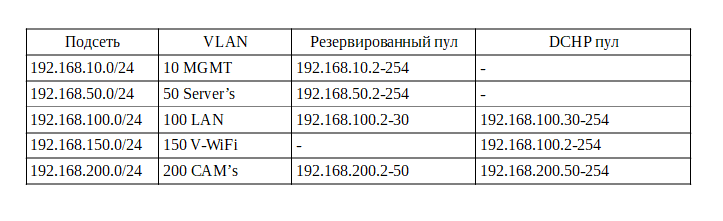
Wir haben uns also IP vorgestellt. Es gibt einige Punkte, auf die ich achten möchte:
- Im Verwaltungsnetzwerk ist es nicht sinnvoll, DHCP genau wie im Servernetzwerk zu erhöhen, da alle Adressen bei der Konfiguration des Geräts manuell zugewiesen werden. Einige verlassen einen kleinen DHCP-Pool für den Fall, dass neue Geräte angeschlossen werden, für die Erstkonfiguration, aber ich bin daran gewöhnt und empfehle Ihnen, die Geräte nicht beim Kunden, sondern auf Ihrem Schreibtisch zu konfigurieren, damit ich diesen Pool hier nicht mache.
- Einige Kameramodelle erfordern möglicherweise eine statische Adresse, wir gehen jedoch davon aus, dass Kameras diese automatisch empfangen.
- Im lokalen Netzwerk verlassen wir den Pool für Drucker, da der Netzwerkdruckdienst mit dynamischen Adressen nicht zuverlässig funktioniert.
Router-Setup
Nun, endlich, lasst uns mit dem Einrichten fortfahren. Wir nehmen ein Patchkabel und verbinden uns mit einem der vier LAN-Ports des Routers. Standardmäßig ist auf dem Router ein DHCP-Server aktiviert, der unter 192.168.1.1 verfügbar ist. Sie können dies mit dem Dienstprogramm ipconfig console überprüfen, in dessen Ausgabe unser Router das Standard-Gateway ist. Überprüfen Sie:

Gehen Sie im Browser zu dieser Adresse, bestätigen Sie eine unsichere Verbindung und melden Sie sich mit dem Cisco / Cisco-Benutzernamen / Passwort an. Ändern Sie sofort das Passwort, um es zu sichern. Und als erstes gehen wir zur Registerkarte Setup, dem Abschnitt Netzwerk. Hier weisen wir den Namen und den Domänennamen für den Router zu

Fügen Sie nun unserem Router VLANs hinzu. Wechseln Sie zur Port Management / VLAN-Mitgliedschaft. Wir werden mit dem Standard-VLAN-ok-Label begrüßt
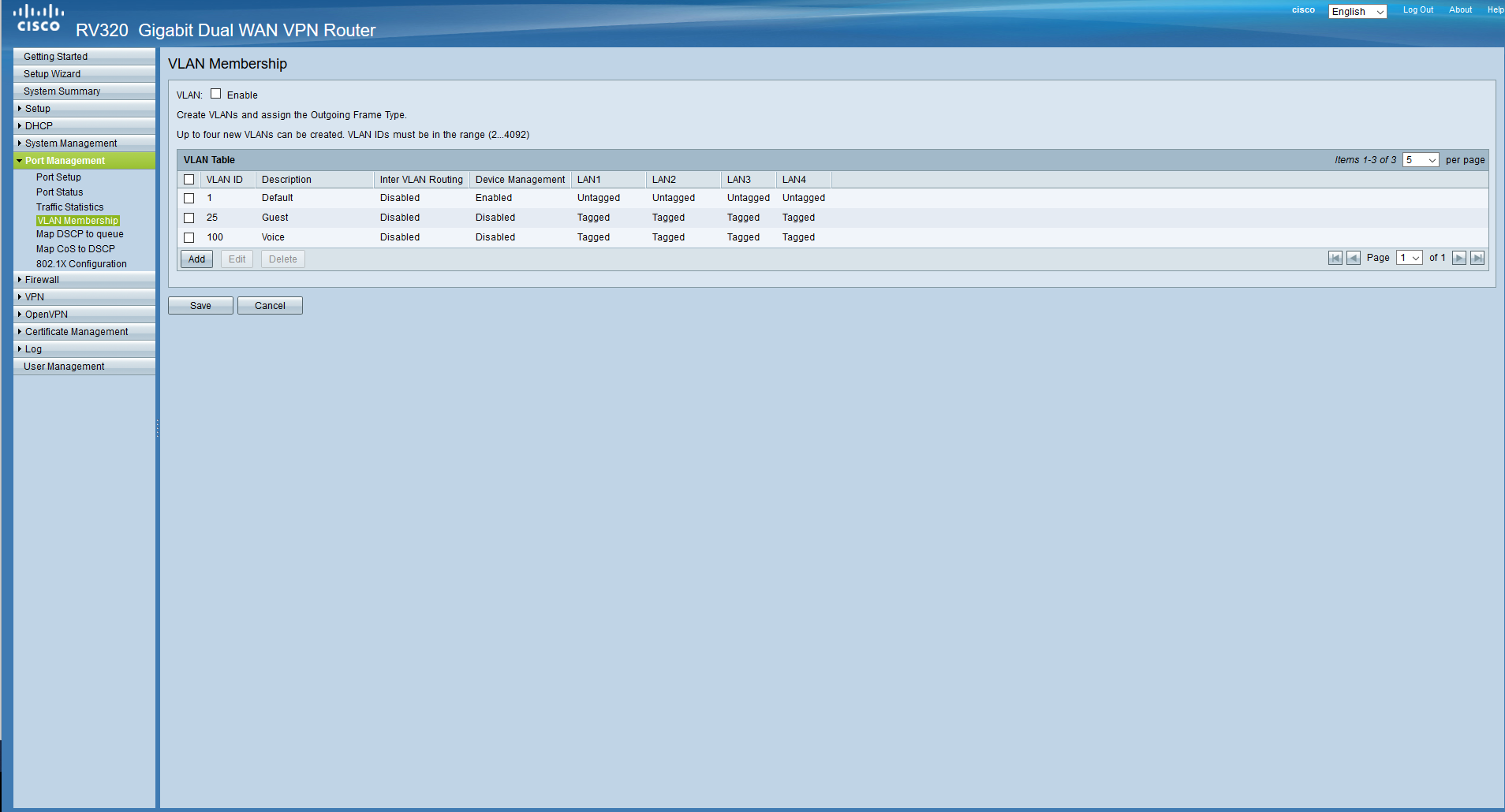
Wir brauchen sie nicht, wir werden alles außer dem ersten löschen, da es standardmäßig ist und nicht gelöscht werden kann, werden wir sofort die geplanten VLANs hinzufügen. Vergessen Sie nicht, das Kontrollkästchen oben zu aktivieren. Außerdem ist die Geräteverwaltung nur über das Verwaltungsnetzwerk zulässig, und das Routing zwischen Netzwerken ist überall außer im Gastnetzwerk zulässig. Wir werden die Ports etwas später konfigurieren.
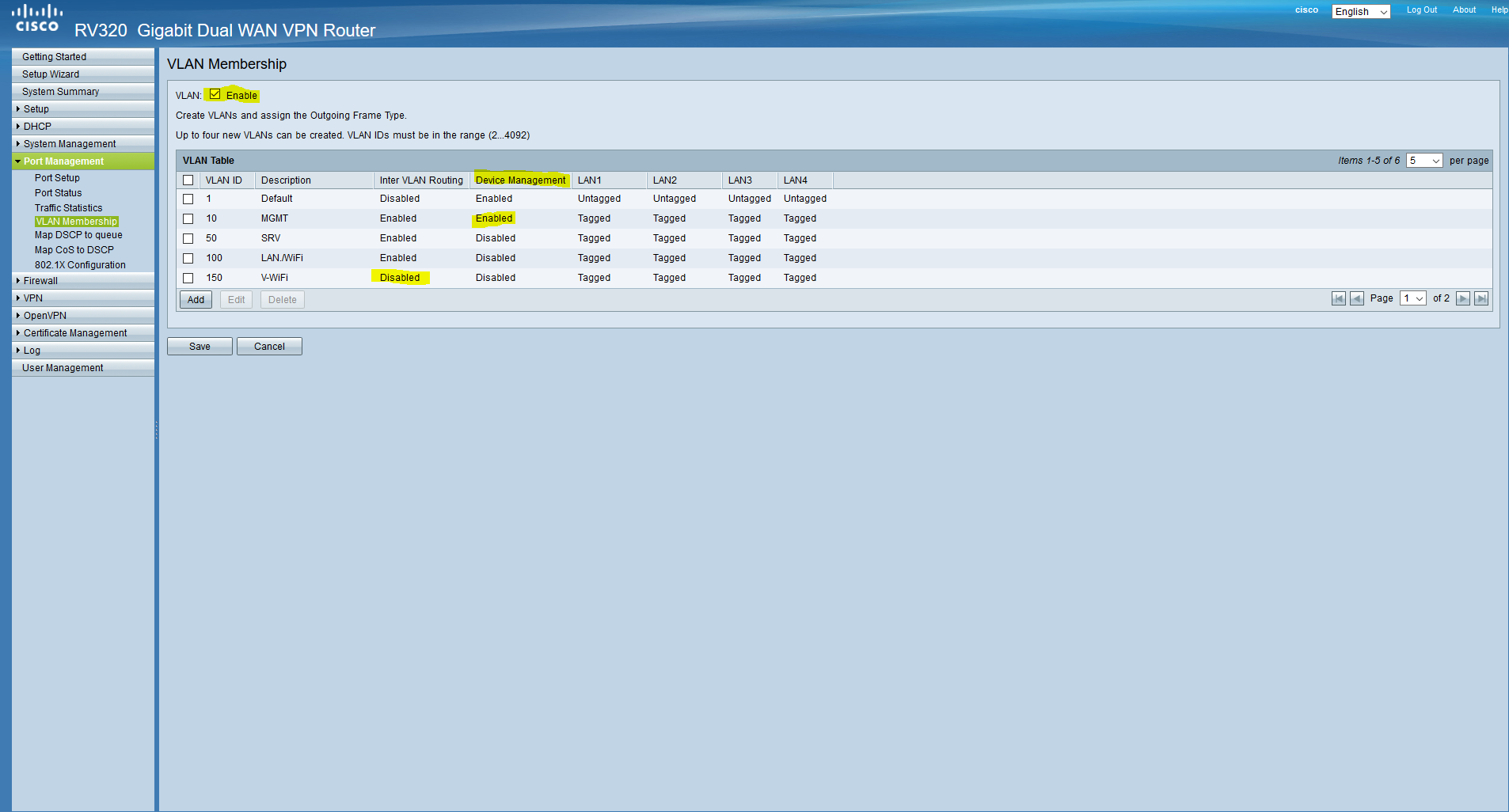
Konfigurieren Sie nun den DHCP-Server gemäß unserer Tabelle. Wechseln Sie dazu zu DHCP / DHCP-Setup.
Konfigurieren Sie für Netzwerke, in denen DHCP deaktiviert wird, nur die Gateway-Adresse, die die erste im Subnetz ist (bzw. die Maske).

In Netzwerken mit DHCP ist alles ganz einfach, wir konfigurieren auch die Gateway-Adresse, unten schreiben wir Pools und DNS-ki vor:
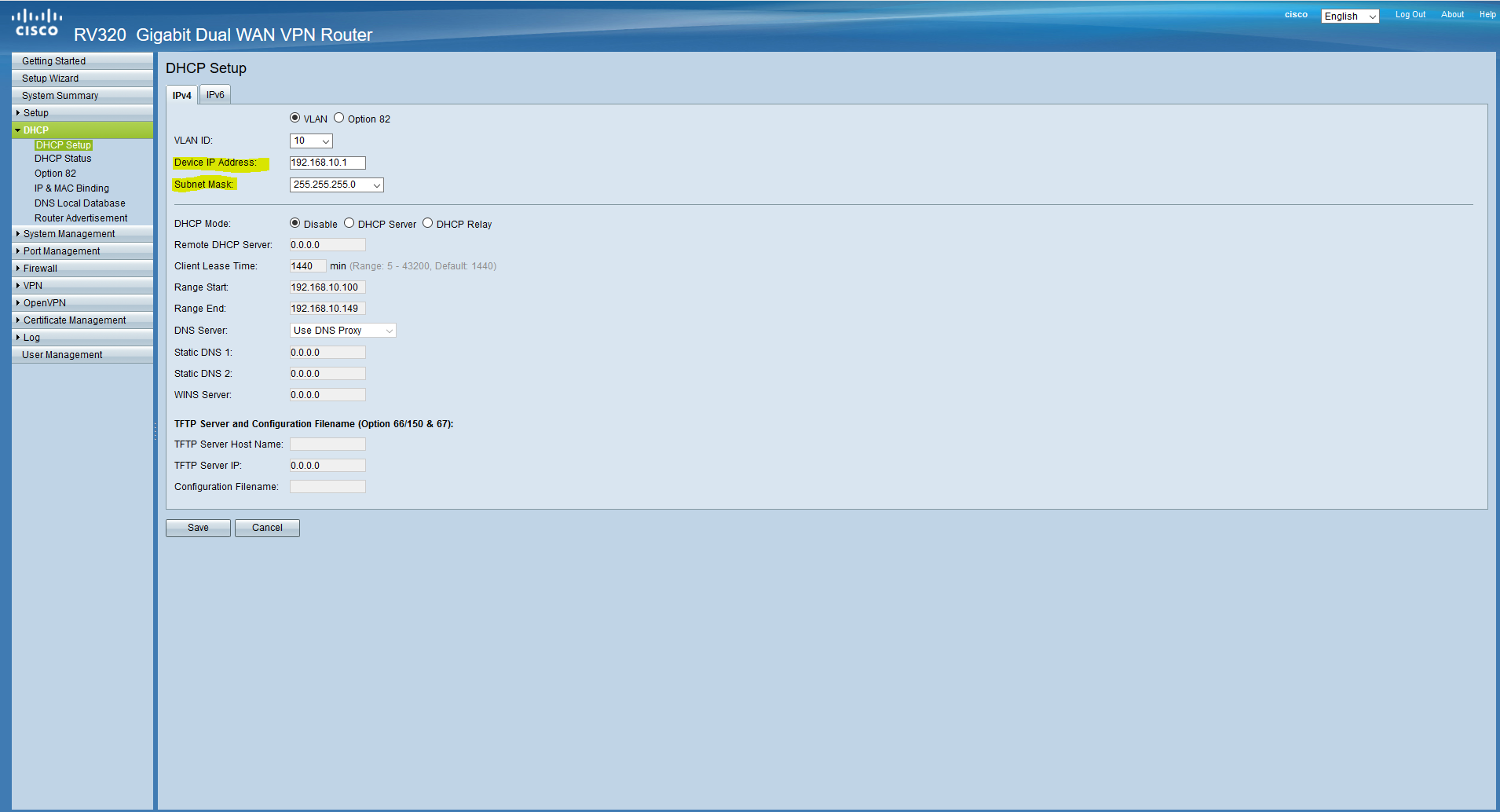
Wir haben dies mit DHCP herausgefunden. Jetzt erhalten Clients, die mit dem lokalen Netzwerk verbunden sind, die Adresse automatisch. Jetzt konfigurieren wir die Ports (die Ports sind gemäß dem
802.1q- Standard konfiguriert, der Link ist anklickbar, Sie können sich damit vertraut machen). Da davon ausgegangen wird, dass alle Clients über verwaltete Switches eines nicht getaggten (nativen) VLAN verbunden sind, befindet sich MGMT an allen Ports. Dies bedeutet, dass jedes an diesen Port angeschlossene Gerät in dieses Netzwerk gelangt (weitere Details hier). Kehren Sie zur Port Management / VLAN-Mitgliedschaft zurück und konfigurieren Sie sie. Wir lassen VLAN1 an allen Ports ausgeschlossen. Wir brauchen es nicht.

Jetzt müssen wir auf unserer Netzwerkkarte eine statische Adresse aus dem Verwaltungssubnetz konfigurieren, da wir nach dem Klicken auf "Speichern" in dieses Subnetz gelangt sind und der DHCP-Server nicht hier ist. Wir gehen zu den Netzwerkadapter-Einstellungen und konfigurieren die Adresse. Danach steht der Router unter der Adresse 192.168.10.1 zur Verfügung

Richten Sie unsere Verbindung zum Internet ein. Angenommen, wir haben eine statische Adresse von einem Anbieter erhalten. Gehen Sie zu Setup / Netzwerk, markieren Sie unten WAN1 und klicken Sie auf Bearbeiten. Wählen Sie Statische IP und konfigurieren Sie Ihre Adresse.

Und das letzte für heute - wir konfigurieren den Fernzugriff. Gehen Sie dazu zu Firewall / Allgemein und aktivieren Sie das Kontrollkästchen Remoteverwaltung. Konfigurieren Sie den Port nach Bedarf

Das ist wahrscheinlich alles für heute. Als Ergebnis des Artikels haben wir einen grundlegend konfigurierten Router, mit dem wir auf das Internet zugreifen können. Das Volumen des Artikels ist größer als ich erwartet hatte. Im nächsten Teil werden wir die Konfiguration des Routers abschließen, das VPN-ku erhöhen, die Firewall und die Protokollierung konfigurieren und den Switch konfigurieren, und wir können bereits unser Büro starten. Ich hoffe, dass der Artikel für Sie zumindest ein wenig nützlich und informativ war. Ich schreibe zum ersten Mal, ich werde mich sehr über konstruktive Kritik und Fragen freuen, ich werde versuchen, alle zu beantworten und Ihre Kommentare zu berücksichtigen. Wie ich zu Beginn schrieb, sind Ihre Gedanken darüber willkommen, was sonst noch im Büro erscheinen könnte und was wir sonst noch konfigurieren werden.
Meine Kontakte:
Telegramm:
hebelzSkype / Mail: kashuba@antik.sk
Hinzufügen, reden.